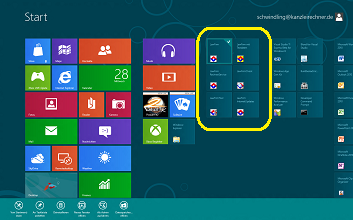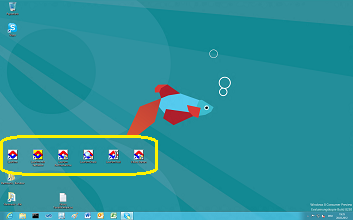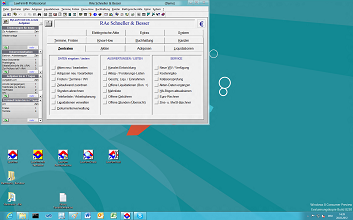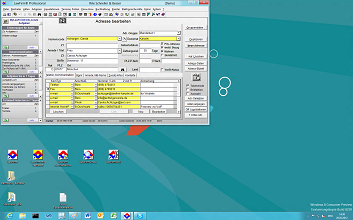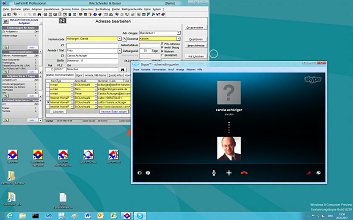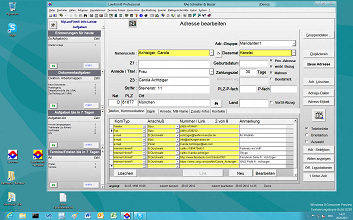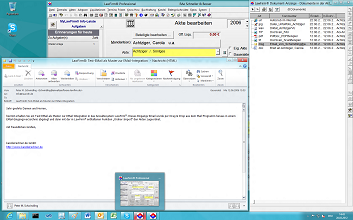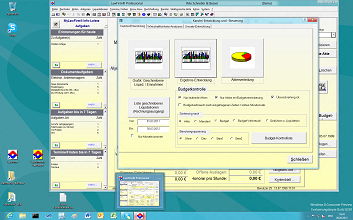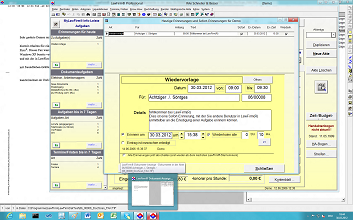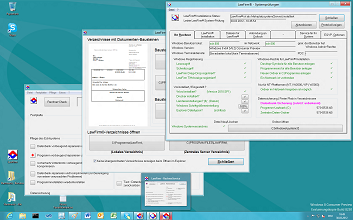|
Mitteilung vom 28.03.2012: Die
weiter unten
gezeigten Bilder zeigen Auszüge aus unseren
Labor-Tests mit LawFirm® unter dem neuen Betriebssystem
Windows 8 (hier mit der von Microsoft am 29.02.2012
veröffentlichten "Consumer Preview" Version) und der darin
enthaltenen Version des Internet Explorer 10. Zur Vergrößerung
klicken Sie bitte einfach die Bilder
an.
Bildergalerie:
 (Knöpfe: [i] = Info (rechts oben), [SL] = Dia-/Slideshow
(rechts unten), [FS] = als Vollbild/Fullscreen)
(Knöpfe: [i] = Info (rechts oben), [SL] = Dia-/Slideshow
(rechts unten), [FS] = als Vollbild/Fullscreen)
 Update (22.10.2012):
LawFirm® Helper App für Windows 8 kostenlos zum
Download veröffentlicht (Unterstützung für
Betriebssystem-Umsteiger, auch unabhängig von LawFirm®). Update (22.10.2012):
LawFirm® Helper App für Windows 8 kostenlos zum
Download veröffentlicht (Unterstützung für
Betriebssystem-Umsteiger, auch unabhängig von LawFirm®).
Update (16.08.2012): Microsoft hat Windows® 8 nun zur
Produktion freigegeben. Um "Kinderschuh"-Problemen aus dem
Wege zu gehen, raten wir - auch wenn die LawFirm Tests
erfolgreich verlaufen sind - dennoch dazu, vor dem
produktiven Einsatz des neuen Betriebssystems in der Kanzlei
noch etwas abzuwarten. Update (11.06.2012): inzwischen wurde LawFirm®
auch mit dem neuen Windows Server 2012 Betriebssystem, der
Server-Variante von Windows 8 erfolgreich getestet. Zum
Testbericht mit Bildergalerie...
Hier nun ein Ausschnitt aus den Labor-Testergebnissen mit
Windows® 8 und der LawFirm® Version 8.2p-4:
- Für den Stand einer Beta-Version macht Windows® 8
einen relativ guten Eindruck; es gibt allerdings noch
einige kleinere Instabilitäten, z.B. im Remotedesktop.
- Die Metro-Oberfläche für die Touch-Bedienung für
Tablets und das fehlende konventionelle Startmenü (s.
Tipp,
weiter unten) sind noch etwas gewöhnungsbedürftig
- Die LawFirm® Echtsystem-Einrichtung erfolgt nach den
gleichen Hinweisen wie für Windows® 7
- LawFirm® und alle Zusatzprogramme dazu (in der
aktuellen Version 8.2p-4) arbeiten unter Windows® 8 -
soweit sich das mit der "Preview-Version" beurteilen
lässt, schon
ordnungsgemäß und zügig; das gilt sogar auch schon für die eher
technischen Integrationen, wie
- Die LawFirm®-Zoom Funktion,
- Drag & Drop Import von Dateien,
- Drag & Drop Import auch direkt aus Outlook
(neu in LawFirm 8.2p-4)
mit Mustererkennung für Registernummern und
Adressen,
- Wechsel zwischen Windows Desktop und Metro-App
Oberfläche (z.B. bei der Anzeige von Bildern aus den
elektronischen Akten mit dem LawFirm® Dokumentenviewer),
- E-Mail
Schnittstellen / Integration (Import mit
Zuordnungsautomatiken / Verfassen aus LawFirm® heraus),
- Microsoft Office Schnittstellen: Texterstellung,
Abschriftendruck, Anlagenstriche,
Automatik-Datumsfelder, Excel-Einbindung + Export von
Auswertungen, Outlook Synchronisation, ... (weitere
Details...)
- Internet Browser Steuerung (Linkservice, PLZ Suche,
Routenplaner, ...)
- Einbindung sozialer Netzwerke - wie Facebook, XING,
Google+, etc.
- Einbindung Skype / Voice over IP (VoIP)
- Die verschiedenen System-Informations- und
Steuerungsfunktionen des RechnerCheck arbeiten auch
unter Windows 8.
- Einige Windows 8 spezifische Anpassungen sind schon
in die LawFirm Version 8.2p-4 eingeflossen.
Zusammengefasst: Windows 8 macht einen vielversprechenden
Eindruck und es macht Spaß, mit LawFirm® unter
Windows® 8 zu arbeiten.
Wichtiger Hinweis: dies ist eine
Vorabinformation für Sie über technische
Weiterentwicklungen (auch im Hinblick auf eventuell
geplante Rechner-Investitionen). Wir empfehlen in keinem
Fall, schon jetzt produktiv mit der Preview-Version dieses
Betriebssystems zu arbeiten. Unsere abschließende
Empfehlung werden wir so schnell wie möglich nach
unseren Tests mit der endgültigen Version von Windows® 8
zur Verfügung stellen. |
|
 |
| Windows® 8 Metro-App Start-Oberfläche
mit installiertem LawFirm® Professional Echtsystem: |
Windows® 8 Desktop-Oberfläche mit
installiertem LawFirm® Professional Echtsystem: |
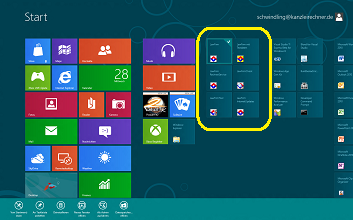 |
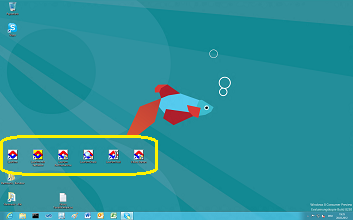 |
| LawFirm® Professional - Menü-Hauptübersicht
(Standard-Fenstergröße ohne LawFirm® Zoom, 1000 x 600)
mit
MyLawFirm Infoleiste: |
LawFirm® Professional - Fenster "Adresse
bearbeiten" (Standard-Fenstergröße ohne
LawFirm® Zoom): |
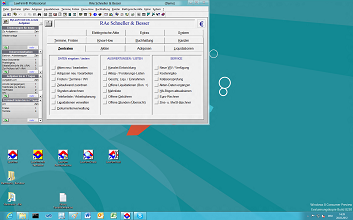 |
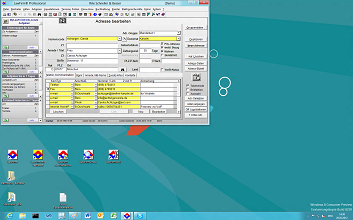 |
| LawFirm® Professional - Fenster "Adresse
bearbeiten" (Computer-Telefonie
/ CTI / VoIP / Skype-Integration): |
LawFirm® Professional - Fenster "Adresse
bearbeiten" (mit LawFirm® Zoom
intelligent skaliert, nun ca. 1400 x 900: mehr Zeilen für die
Kommunikationsverbindungen, mit XING / Facebook / Skype, größere Schrift für die
Adressdaten): |
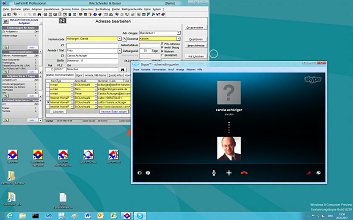 |
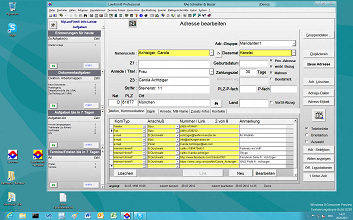 |
|
|
|
|
LawFirm® Professional -
Dokumentenviewer (rechts) mit einem geöffneten E-Mail, hier in
Outlook 2010 (aus dem Integrationstest mit den Windows 8
Anzeigefunktionen für verschiedene Dateitypen + Wechsel
zwischen Metro-App und Desktop-Oberfläche z.B. für
Bild-/Video-Anzeige): |
LawFirm® Professional - Fenster "Kanzlei-Entwicklung"
(Wirtschaftlichkeitsanalysen, Umsatz-Statistiken) mit
Auswahlvorschau-Anzeige in der Windows Taskleiste,
außerdem individuelle Farben für den
3D-Hintergrund Farbverlauf: |
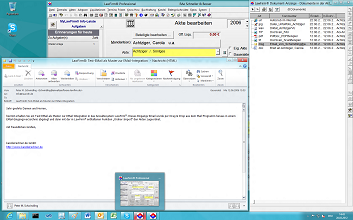 |
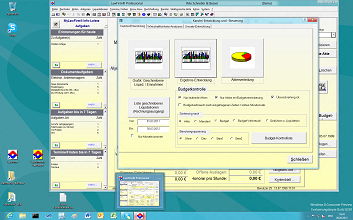 |
|
|
|
|
LawFirm® Professional - Technik-Test mit der
Erinnerungsfunktion in der Aufgabenverwaltung, im
Hintergrund der Dokumentenviewer mit einer
Fax-Vorschau-Anzeige: |
LawFirm® Professional - Technik-Test mit den
Service-Programmen "LawFirm®
RechnerService", "LawFirm®
Tool" und "LawFirm®
Check" (Test für div.
Systemprüfungs-Funktionen, Ermittlung der
Betriebssystem-Parameter, Aufruf versch. Windows 8
Einstellungsfunktionen): |
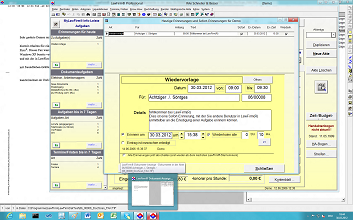 |
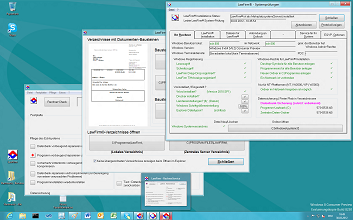 |
|
|
|
|
Tipp zur Erreichbarkeit
des Windows 8 Startmenüs: Das traditionelle
Windows Startmenü für "Alle Programme" ist in Windows 8
nur über die Metro-Startoberfläche erreichbar: Klicken
Sie dazu mit der rechten Maustaste in den Hintergrund
der Metro-Oberfläche und wählen Sie dann links unten "Alle
Apps" aus - es erscheint der Inhalt des Startmenüs
(zumindest der überwiegende Teil)
Mit dem Windows Explorer
finden Sie auch in der Windows 8 Desktop-Oberfläche den
(vollständigen) Inhalt des
traditionellen Windows Startmenüs an folgenden Stellen
(vorher im Ribbon-Menü "Ansicht" des Windows Explorers
die Option "Ausgeblendete Elemente" einschalten):
- für den Benutzer: C:\Benutzer\[Benutzername]\AppData\Roaming\Microsoft\Windows
- für Alle: C:\ProgramData\Microsoft\Windows
Wenn Sie an diesen beiden Stellen jeweils den Eintrag
"Startmenü" mit der rechten Maustaste anklicken, können
Sie mit "Senden an / Desktop..." eine Verknüpfung auf
dem Windows 8 Desktop anlegen, so dass Sie später
darüber auch die anderen Windows Programme erreichen.
Sehr nützlich ist sicher der Zugang im Startmenü "für
Alle" zu den Unterordnern Programme/Verwaltung oder
Programme/Windows-Zubehör. |
|
|
|
|